Filtri LinkedIn Sales Navigator: migliorare la ricerca di lead
Pubblicato: 2023-11-08Non è un segreto che Sales Navigator sia lo strumento migliore per trovare rapidamente potenziali clienti e candidati ideali. Ma sapevi che puoi sfruttare al meglio LinkedIn Sales Navigator conoscendo i suoi filtri?
Non dovrai più perdere tempo in ricerche complicate: questi filtri ti aiutano a trovare i lead giusti con precisione. I filtri lead, i filtri account e i filtri parole chiave lo rendono un potente strumento per la ricerca di potenziali clienti e la generazione di lead.
Continua a leggere per tutto ciò che vuoi sapere sui filtri di ricerca di LinkedIn Sales Navigator e su come possono rendere la tua ricerca di potenziali clienti più semplice ed efficace.
Trovare i lead giusti con i filtri di ricerca di Sales Navigator
I filtri di Sales Navigator rendono semplicissimo trovare gli utenti LinkedIn che corrispondono al tuo profilo cliente ideale.
Ecco come accedere a questi filtri LinkedIn Sales Navigator:
- Vai alla home page di Sales Navigator.
- Fai clic su "Filtri lead" per accedere a questi utili strumenti.
Il filtro delle parole chiave
Pensa al filtro Parole chiave come al tuo utile assistente. Ti aiuta a trovare profili LinkedIn che contengono parole o termini specifici che ti interessano. Puoi anche utilizzarlo insieme ad altri filtri o una stringa booleana per risultati più accurati.
Categoria: AZIENDA
Compagnia corrente
Trova professionisti in base al loro impiego esistente.
Compagnia passata
Scopri i professionisti in base ai loro lavori precedenti.
Organico aziendale
Utilizza questo filtro per trovare aziende di diverse dimensioni, ma tieni presente che non tutte le organizzazioni aggiornano regolarmente queste informazioni su LinkedIn. Inoltre, questo filtro ha una categoria dedicata ai lavoratori autonomi.
Tipo di azienda
Se il tipo di azienda è importante per la tua campagna, potresti voler utilizzare questo filtro. Tieni presente che LinkedIn ricava queste informazioni dalla pagina LinkedIn dell'azienda, quindi potrebbero non essere sempre corrette o aggiornate.
Tipi comuni di aziende che potresti trovare utilizzando questo filtro:
- Società pubbliche: consentono a chiunque di acquistare le proprie azioni.
- Società privata: solitamente società più piccole possedute da pochi individui.
- Non-profit: organizzazioni che non mirano al profitto.
- Istituzioni educative: scuole e università.
- Partnership: imprese in comproprietà di un gruppo.
- Lavoratori autonomi: individui che possiedono e gestiscono la propria attività.
- Autoproprietà: persone che gestiscono la propria attività.
- Agenzia governativa: organizzazioni possedute e gestite dal governo.
Sede dell'azienda
Per fortuna, puoi anche utilizzare i filtri di LinkedIn Sales Navigator per trovare aziende in base alla loro posizione, inclusi continente, regione, paese e città.
Ecco alcune abbreviazioni regionali per aiutarti nella ricerca:
- Sud America
- APAC: Asia-Pacifico
- Africa
- Oceania
- Asia
- Nordici
- MENA: Medio Oriente e Nord Africa
- Nord America
- EMEA: Europa, Medio Oriente e Africa
- Europa
- Benelux: include Belgio, Paesi Bassi e Lussemburgo.
- DACH: rappresenta la Germania (D), l'Austria (A) e la Svizzera (CH).
Ti chiedi come sfruttare al meglio Sales Navigator? Leggi la nostra guida dettagliata su come utilizzare LinkedIn Sales Navigator al massimo delle sue potenzialità.

Categoria: Ruolo
Funzione
Il filtro Funzione aiuta a trovare professionisti in base ai dipartimenti particolari in cui lavorano all'interno delle loro organizzazioni.
Professione attuale
Questo filtro ti consente di scoprire lead in base alle loro attuali qualifiche professionali.
Titoli di lavoro passati
Con questo filtro puoi trovare lead in base ai titoli professionali che hanno ricoperto nei loro ruoli precedenti.
Livello di anzianità
Il livello di anzianità mostra la posizione del leader nella struttura organizzativa dell'azienda. Ad esempio, CXO significa posizioni esecutive di alto livello come CEO e CFO. La buona notizia è che puoi scegliere più livelli di anzianità.
Anni nell'azienda attuale
Utilizza questo filtro Sales Navigator per trovare persone in base al tempo che hanno trascorso presso il loro datore di lavoro esistente.
Spiegazione degli intervalli di tempo
- Da 1 a 2 anni: copre qualsiasi periodo compreso tra 1 anno e 2 anni e 11 mesi.
- Da 3 a 5 anni: include qualsiasi periodo compreso tra 3 anni e 5 anni e 11 mesi.
- Da 6 a 10 anni: comprende qualsiasi periodo compreso tra 6 anni e 10 anni e 11 mesi.
- Più di 10 anni: questo significa 11 anni e oltre.
Anni nella posizione attuale
Questo filtro ti consente di eseguire una ricerca in base al numero di anni in cui i tuoi lead hanno prestato servizio nei loro ruoli esistenti.
Spiegazione degli intervalli di tempo
- Da 1 a 2 anni: copre qualsiasi periodo compreso tra 1 anno e 2 anni e 11 mesi.
- Da 3 a 5 anni: include qualsiasi periodo compreso tra 3 anni e 5 anni e 11 mesi.
- Da 6 a 10 anni: comprende qualsiasi periodo compreso tra 6 anni e 10 anni e 11 mesi.
- Più di 10 anni: questo significa 11 anni e oltre.
Categoria: Personale
Nome di battesimo
Cerca i lead utilizzando il loro nome. Evitare di inserire più volte lo stesso nome.
Cognome
Identifica i lead in base al loro cognome. Evita di aggiungere voci duplicate.
Lingua del profilo
Cerca potenziali clienti in base alla lingua del loro account LinkedIn.
Anni di esperienza
Utilizza questo filtro per trovare potenziali clienti in base alla loro esperienza lavorativa totale, come mostrato nella loro cronologia lavorativa sul loro profilo LinkedIn. Sentiti libero di richiedere più iscrizioni.
Spiegazione degli intervalli di tempo
- Da 1 a 2 anni: copre qualsiasi periodo da 1 anno a 2 anni e 11 mesi.
- Da 3 a 5 anni: include qualsiasi periodo compreso tra 3 anni e 5 anni e 11 mesi.
- Da 6 a 10 anni: comprende qualsiasi periodo compreso tra 6 anni e 10 anni e 11 mesi.
- Più di 10 anni: rappresenta 11 anni e oltre.
Geografia
Questo filtro ti consente di cercare professionisti in base alla loro posizione, inclusi continente, regioni geografiche, paese, città e codice postale.
Regione
Utilizza i filtri di LinkedIn Sales Navigator per includere o escludere varie regioni dalla tua ricerca.
Abbreviazioni regionali
- Europa
- APJ: Asia Pacifico e Giappone
- Sud America
- APAC: Asia – Pacifico
- Oceania
- MENA: Medio Oriente e Nord Africa
- Asia
- Nordici
- EMEA: Europa, Medio Oriente e Africa
- Benelux: Belgio, Paesi Bassi e Lussemburgo.
- Nord America
- Africa
- DACH: Acronimo di D – Deutschland (Germania), A – Austria e CH – Confœderatio Helvetica (nome ufficiale della Svizzera in latino).
Codice Postale
Quando inserisci la prima cifra di un codice postale, verrà visualizzato un menu a discesa con codici postali, città e regioni/paesi. Consente inoltre di eseguire la ricerca definendo un raggio di area specifico. Questo filtro consente più voci.
Gruppi
Utilizza questo filtro di ricerca per trovare utenti LinkedIn che sono membri di gruppi LinkedIn specifici. Basta digitare il nome di un gruppo o termini chiave per scoprire i gruppi pertinenti; Sales Navigator ti consiglierà i gruppi che corrispondono ai tuoi termini di ricerca.
Industria
Ci sono 413 settori disponibili in Sales Navigator. Puoi selezionarli utilizzando un menu a discesa intuitivo.
Scuola
Puoi utilizzare il filtro Scuola per trovare lead in base ai dettagli educativi, comprese le informazioni su college, università e scuole superiori elencate nei loro profili LinkedIn. Tieni presente che le scuole devono avere pagine LinkedIn ufficiali per essere visibili in questo filtro.
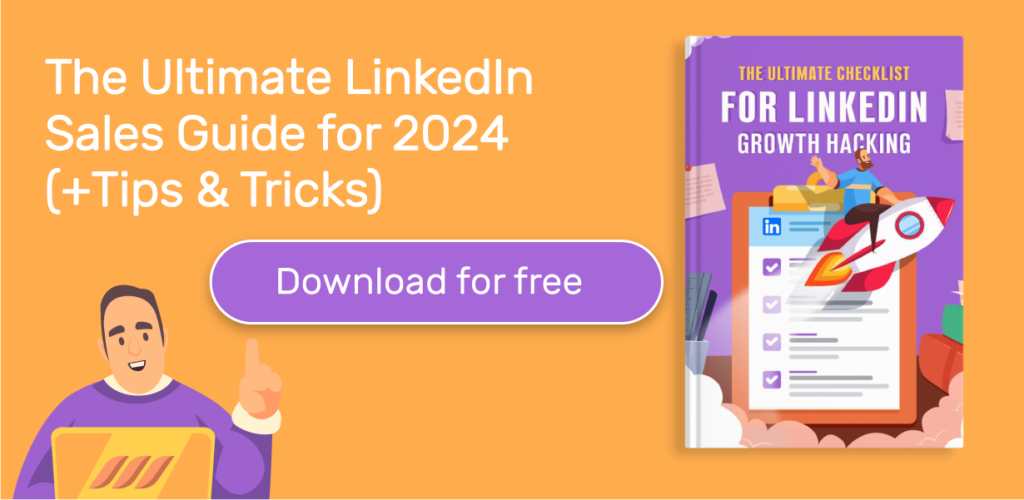
Categoria: Contenuti pubblicati
Parole chiave negli articoli
Questo filtro ti aiuta a scoprire i membri di LinkedIn che hanno utilizzato determinate parole chiave o frasi chiave nei loro post, inclusi gli hashtag.
Quando applichi questo filtro, LinkedIn ti mostrerà un elenco di utenti che corrispondono ai tuoi criteri ed evidenzierà coloro che hanno pubblicato contenuti sulla rete negli ultimi 30 giorni. Ciò semplifica la ricerca di utenti LinkedIn attivi.
È importante tenere presente che i post evidenziati su LinkedIn potrebbero non contenere sempre la parola chiave esatta che stai cercando. Potresti invece vedere post di utenti che hanno utilizzato la tua parola chiave in altri post, discussioni o commenti negli ultimi 30 giorni.
Per ottenere i migliori risultati, valuta la possibilità di utilizzare il filtro Parole chiave negli articoli insieme ad altri filtri disponibili su LinkedIn Sales Navigator. In questo modo puoi restringere la ricerca e identificare i lead che non solo menzionano la tua parola chiave ma soddisfano anche i tuoi requisiti specifici.
Categoria: Intenzione dell'acquirente
Questi filtri di LinkedIn Sales Navigator ti aiutano a trovare potenziali clienti che hanno maggiori probabilità di interagire con i tuoi messaggi o che hanno mostrato interesse per i tuoi prodotti o servizi.
Seguire la tua azienda
I professionisti che seguono la pagina LinkedIn della tua azienda ma non hanno ancora acquistato il tuo prodotto o servizio potrebbero cercare le loro opzioni.
Queste persone probabilmente vogliono saperne di più sulla tua offerta ma non hanno ancora deciso. Ciò significa che contattarli potrebbe aiutarti a ottenere nuovi clienti per la tua azienda.
La buona notizia è che è molto semplice utilizzare questo filtro di LinkedIn Sales Navigator. Basta accendere l'interruttore e il gioco è fatto.
Hai visualizzato il tuo profilo di recente
Qualcuno ha visualizzato il tuo profilo LinkedIn di recente? Bene, potrebbe essere per molteplici ragioni, quindi ha senso inviare loro un messaggio per saperne di più.
Puoi utilizzare tre diversi metodi per vedere chi ha visualizzato il tuo profilo LinkedIn:
1. Utilizza il filtro LinkedIn Sales Navigator
Il filtro "Visualizzato il tuo profilo di recente" in LinkedIn Sales Navigator offre un metodo semplice per vedere chi ha visitato di recente il tuo profilo. Basta attivare l'interruttore e accederai immediatamente all'elenco dei visualizzatori del profilo.
2. Controlla i tuoi avvisi
Sales Navigator fornisce una rapida panoramica per verificare se questi visualizzatori di profili sono già salvati come lead. Inoltre, fornisce informazioni su dove funzionano attualmente questi contatti.
Ecco come:
UN. Vai alla tua home page di LinkedIn.
B. Controlla la sezione "Tutti gli avvisi" per informazioni su se sono salvati nell'elenco dei lead e dove sono impiegati.
3. Controlla la sezione "Chi ha visualizzato il tuo profilo".
- Vai alla tua immagine del profilo e seleziona " Chi ha visualizzato il tuo profilo " .
- Si aprirà la tua pagina LinkedIn, dove potrai utilizzare i filtri di LinkedIn per selezionare i visualizzatori del tuo profilo.
- Successivamente, spostati verso il basso nella pagina per trovare le persone che hanno recentemente controllato il tuo profilo.
Questi filtri possono essere utili per identificare potenziali lead che sono attivamente interessati alla tua azienda o che mostrano curiosità per le tue offerte.
Categoria: Miglior percorso d'ingresso
I filtri Best Path In sono progettati per aiutarti a massimizzare il valore della tua rete. Offrono un modo altamente efficace per stabilire connessioni con le aziende e raccogliere informazioni preziose per personalizzare le tue campagne di sensibilizzazione.
Livello di connessione
Questo filtro ti consente di filtrare i lead in base al tuo grado di connessione con loro su LinkedIn. Il tuo lead potrebbe essere una connessione di primo, secondo o terzo grado oppure entrambi potreste essere membri dello stesso gruppo LinkedIn.
Ecco i diversi livelli di connessione
- Connessioni di 1° grado: utenti direttamente collegati a te nella tua rete LinkedIn.
- Connessioni di 2° grado: utenti connessi alle tue connessioni di 1° grado ma non direttamente collegati a te.
- Connessioni al gruppo: utenti che sono membri del tuo stesso gruppo LinkedIn.
- Connessioni di 3° grado: utenti connessi alle tue connessioni di 2° grado. Questi utenti non sono direttamente collegati a te.
Collegamenti di
Questo filtro ti consente di concentrarti sulle connessioni di uno specifico utente LinkedIn. Ciò significa che le persone che cerchi devono essere il tuo collegamento di 1° grado. Questo filtro non supporta più voci.
Ex collega
Utilizza questo filtro per cercare lead che sono stati tuoi ex colleghi. Funziona estraendo informazioni dalla loro cronologia lavorativa su LinkedIn. LinkedIn mostrerà questi contatti oltre a fornire informazioni sull'organizzazione in cui entrambi avete lavorato insieme.
Esperienze condivise
Utilizza questo filtro LinkedIn per individuare i lead che condividono esperienze comuni con te. Ad esempio, entrambi potreste far parte dello stesso gruppo LinkedIn o aver pubblicato un post recente su LinkedIn.
Tuttavia, è importante notare che l'assenza di post recenti su LinkedIn non significa certamente che non siano attivi sulla rete.
Vuoi attingere a questo filtro? È semplice; basta far scorrere il pulsante di attivazione/disattivazione verso destra. LinkedIn mostrerà informazioni sulle tue esperienze condivise.
Categoria: Aggiornamenti recenti
Questi filtri in LinkedIn Sales Navigator ti aiutano a individuare i lead che hanno cambiato lavoro negli ultimi tre mesi, hanno condiviso post di LinkedIn negli ultimi 30 giorni o sono stati menzionati in articoli di notizie negli ultimi tre mesi.
Questi dati possono essere una risorsa preziosa per creare campagne di sensibilizzazione personalizzate, aumentando le probabilità di ottenere risposte.
Tuttavia, vale la pena notare che anche se alcuni lead non pubblicano aggiornamenti recenti su LinkedIn, ciò non significa che non utilizzino attivamente la rete.
Cambiamenti di lavoro recenti
Questo filtro ti aiuta a individuare le persone che sono recentemente passate a nuovi ruoli, in particolare in posizioni con potere decisionale. Sono spesso più aperti all’adozione di soluzioni o servizi nuovi e freschi.
Inoltre, questi lead tendono ad essere più aperti all'adozione di nuove tecnologie e all'introduzione di innovazioni all'inizio dei loro nuovi ruoli. Ciò significa che il periodo iniziale del loro nuovo lavoro potrebbe essere un ottimo momento per metterti in contatto con loro.
L'attivazione di questo filtro è semplice; fai semplicemente scorrere il pulsante di attivazione/disattivazione verso destra e sei a posto!
Pubblicato su LinkedIn
Questo filtro ti aiuta a identificare i lead che hanno recentemente condiviso contenuti su LinkedIn. È una buona idea fare riferimento al contenuto pubblicato quando si utilizza questo filtro. Ciò può aiutarti a personalizzare la tua campagna di sensibilizzazione.
Menzionato in Notizie
Il filtro Menzionato nelle notizie ti aiuta a identificare i lead che sono apparsi di recente in articoli di notizie. Puoi sfruttare queste informazioni per personalizzare il tuo messaggio di sensibilizzazione.
Anche l'attivazione di questo filtro è semplice. Basta far scorrere il pulsante di attivazione/disattivazione verso destra e il gioco è fatto.
Categoria: flusso di lavoro
Filtro Persona dell'acquirente
Il filtro Persona acquirente ti consente di implementare filtri specifici per le Persona acquirente che hai precedentemente configurato nella home page di Sales Navigator.
È una buona strategia combinare questo filtro con altri filtri di Sales Navigator. Ciò ti aiuterà a individuare i lead che si identificano con la tua Buyer Persona in organizzazioni che corrispondono strettamente al tuo Profilo Cliente Ideale (ICP).
Elenchi di conti
Nota: segui i passaggi illustrati nella seconda parte di questa guida, che descrive in dettaglio i filtri dell'account Sales Navigator. Questo processo ti aiuta a trovare organizzazioni in linea con il tuo ICP e a organizzarle in un elenco di account.
Successivamente, torna ai filtri Lead di Sales Navigator e seleziona il filtro Elenco account. Per fortuna, puoi eseguire un ulteriore perfezionamento dei lead da quell'elenco applicando altri filtri di Sales Navigator.

Elenchi di lead
Questo filtro funziona in modo simile al filtro Elenchi account. Inizia utilizzando i filtri Lead di Sales Navigator per selezionare e organizzare i tuoi lead in un elenco Lead.
Quindi, sfrutta il filtro Elenco lead per ottimizzare i lead da un elenco specifico implementando altri filtri Lead di Sales Navigator.
Persone nel CRM
Questo filtro efficace è disponibile esclusivamente nell'account Sales Navigator Advanced Plus. È l'unico filtro che favorisce la sincronizzazione perfetta tra la tua piattaforma CRM e l'account Sales Navigator. In quanto tale, ti consente di trasferire lead tra entrambe le piattaforme.
Inoltre, il filtro Persone in CRM ti consente di implementare filtri Lead aggiuntivi per i contatti nel tuo CRM.
Persone con cui hai interagito
Questo filtro aiuta a trovare i profili che hai visitato nei 90 giorni precedenti o le persone con cui hai comunicato tramite messaggi nei 24 mesi precedenti. Questi impegni comprendono richieste di connessione, messaggi o messaggi InMail.
Lead e account salvati
LinkedIn Sales Navigator genera automaticamente l'elenco "Tutti i lead salvati" . Si tratta fondamentalmente di un elenco di tutti i profili LinkedIn che hai salvato manualmente, oltre ai profili dei tuoi elenchi di lead. Li troverai tutti comodamente organizzati in un unico posto.
Inoltre, il filtro "Tutti gli account salvati" ti fornirà un elenco di tutte le pagine aziendali di LinkedIn che hai salvato manualmente, insieme alle pagine degli elenchi dei tuoi account organizzati in un luogo centralizzato.
Quando tenti di salvare un elenco, LinkedIn Sales Navigator aggiungerà l'organizzazione corrente del lead all'elenco degli account salvati, facilitandone l'individuazione.

Sblocco dei filtri ACCOUNT di Sales Navigator
I filtri dell'account disponibili in LinkedIn Sales Navigator sono eccellenti per esplorare le pagine aziendali di LinkedIn. Ti aiutano a trovare attività che soddisfano il tuo profilo cliente ideale (ICP).
La parte migliore è che l'utilizzo di questi filtri è un processo semplice:
- Visita la home page di Sales Navigator.
- Seleziona l'opzione "Filtri account" per accedere ai filtri.
Parole chiave
La funzionalità più potente di Sales Navigator è il filtro delle parole chiave. Aiuta a creare un elenco di account LinkedIn con i termini specificati. Sales Navigator cercherà quindi le parole chiave e restituirà i risultati come corrispondenza chiara o corrispondenza limitata estratti dal profilo dell'azienda.
Per perfezionare ulteriormente i risultati della ricerca, è una buona idea combinare il filtro Parole chiave con altri filtri Sales Navigator. In alternativa, potresti voler utilizzare operatori di stringa booleani come "AND", "OR" e "NOT" per perfezionare la ricerca.
Categoria: Attributi aziendali
Entrate annuali
Il filtro Entrate annuali classifica le aziende in base alla loro crescita finanziaria annuale. Sales Navigator misura i ricavi aziendali in milioni in base a più valute globali.
Organico aziendale
Il filtro Dimensioni della forza lavoro è un'opzione eccellente per te se desideri rivolgerti ad aziende di una certa dimensione.
Crescita dell'organico aziendale
Utilizza questo filtro per trovare organizzazioni in base al modello di crescita della forza lavoro entro intervalli percentuali specifici.
Organico del dipartimento
Il filtro Dimensioni reparto ti aiuta a selezionare il tuo pubblico target in base ai singoli dipartimenti di un'azienda. È possibile utilizzare questo filtro scegliendo il dipartimento e quindi impostando l'intervallo dell'organico.
Crescita del dipartimento
Proprio come la crescita della forza lavoro, questa funzionalità tiene conto dell'espansione dipartimentale. Inizia scegliendo il dipartimento a cui vuoi rivolgerti, quindi specifica l'intervallo percentuale di espansione della forza lavoro.
Fortuna 500
È possibile utilizzare il filtro Fortune 500 per filtrare e trovare le società elencate tra le prime 500 società statunitensi più ricche, in base ai dati sulle entrate totali di Fortune per specifici anni fiscali.
Sede centrale
Questo filtro consente di individuare le aziende in base all'ubicazione della loro sede centrale. Puoi restringere la ricerca utilizzando i nomi delle regioni o i codici postali.
Se opti per le regioni, ti verrà chiesto di scegliere tra continenti, divisioni geografiche (EMEA), paesi, regioni, città e codici postali.
Abbreviazioni regionali
- Asia
- EMEA: Europa, Medio Oriente e Africa
- Nordici
- Nord America
- APJ: Asia Pacifico e Giappone
- Sud America
- APAC: Asia – Pacifico
- Oceania
- MENA : Medio Oriente e Nord Africa
- Europa
- DACH: acronimo che sta per D – Deutschland, A – Austria e CH – Confœderatio Helvetica (nome ufficiale della Svizzera in latino).
- Benelux: Belgio, Paesi Bassi e Lussemburgo.
- Africa
Per coloro che selezionano i codici postali, puoi scegliere città e codici postali in diverse parti della città che prevedi di scegliere come target. I codici postali sono disponibili in un menu a discesa accanto alle città e aree selezionate. Viene presentato in base ai numeri immessi.
Fortunatamente, puoi inserire più codici postali.
Industria
Il filtro Settore offre una selezione diversificata di 413 settori tra cui scegliere.
Numero di follower
Puoi perfezionare ulteriormente i risultati della ricerca utilizzando il filtro Numero di follower. Sales Navigator trae queste informazioni dal numero di follower della pagina LinkedIn di un'azienda.
Tecnologie utilizzate
Se il tuo prodotto o servizio è in linea con piattaforme, strumenti o software specifici, il filtro Tecnologie utilizzate è uno strumento prezioso per garantire la compatibilità con determinate tecnologie.
Categoria: Faretti
Opportunità di lavoro
Utilizza il filtro Opportunità di lavoro per trovare organizzazioni con nuove opportunità di lavoro.
Attività recenti
Questo filtro ti aiuta a trovare organizzazioni che hanno recentemente sperimentato trasformazioni notevoli, come cambiamenti nella leadership senior negli ultimi 90 giorni. Oppure potrebbe finanziare eventi organizzati nell'ultimo anno.
Connessione
Questo filtro Sales Navigator identifica le aziende con cui hai una connessione LinkedIn diretta con almeno un individuo, in genere una connessione di 1° grado.
Categoria: flusso di lavoro
Le aziende nel CRM
Accessibile esclusivamente agli utenti Sales Navigator Advanced Plus, questa funzionalità sfrutta le funzionalità di sincronizzazione CRM. Questa funzione aiuta a facilitare il trasferimento diretto degli account tra il software CRM e l'account Sales Navigator.
Inoltre, ti consente di utilizzare altri filtri account per filtrare ulteriormente le persone nel tuo CRM.
Account salvati
Il filtro "Tutti gli account salvati" aiuta a organizzare tutte le pagine aziendali di LinkedIn che hai aggiunto manualmente ai segnalibri in un unico posto, comprese quelle dagli elenchi dei tuoi account.
Inoltre, dopo aver salvato un lead, Sales Navigator aggiungerà automaticamente l'organizzazione esistente a questo elenco. E puoi anche scegliere di applicare filtri account aggiuntivi all'elenco.
Elenchi di conti
Utilizza il filtro Elenchi account per selezionare ulteriormente le organizzazioni dagli elenchi di account personalizzati scelti o da tutti gli elenchi di account in un'unica operazione.
Una volta completato questo passaggio, puoi procedere con l'implementazione di filtri aggiuntivi per ottimizzare la selezione delle organizzazioni.

Strategie provate e testate per indirizzare in modo efficace i lead su Sales Navigator
Desideri migliorare le tue prestazioni su Sales Navigator? Ti abbiamo coperto con queste 6 strategie killer per potenziare il tuo targeting per lead.
1. Perfezionamento della ricerca
Il primo passo per sfruttare tutto il potenziale di Sales Navigator è specificare la ricerca. Il filtro Elenchi account è il tuo fidato compagno per questa missione. Ti aiuta a identificare e scegliere le aziende che si allineano perfettamente con il tuo profilo cliente ideale (ICP).
Passi verso il successo:
- Impostazione dei filtri: inizia configurando i filtri di Sales Navigator per riconoscere le aziende che corrispondono ai tuoi criteri ICP. Questi filtri possono comprendere settore, dimensione dell'azienda, posizione e altro ancora. La chiave è individuare con precisione il pubblico di destinazione.
- Selezione dell'account: una volta impostati i filtri, è il momento di scegliere gli account che suscitano il tuo interesse. Che si tratti di singole aziende o di un gruppo di aziende, la scelta è vostra.
- Organizzazione con elenchi: Sales Navigator ti consente di salvare questi account selezionati in un elenco esistente o crearne uno nuovo. Questo passaggio organizzativo è fondamentale in quanto semplifica il processo di tracciamento dei lead.
- Passa ai filtri lead: dopo aver salvato i tuoi account, reimposta i filtri e passa ai filtri lead. Qui è dove restringi ulteriormente il campo, allineandoti ai criteri della tua Buyer Persona.
2. Crea ricerche salvate intelligenti
Sales Navigator ti semplifica la vita. La funzione "Ricerche salvate" automatizza la ricerca di lead e account pertinenti, permettendoti di rilassarti mentre esplora in background.
Come farlo funzionare:
- Proprio come nella strategia precedente, inizi configurando i filtri in modo che corrispondano al tuo ICP. Ciò costituisce la base della ricerca salvata.
- Prima di premere il pulsante "Salva ricerca" , dai un nome alla tua ricerca. Ciò semplifica l'identificazione e la gestione delle ricerche future.
- Sales Navigator non si ferma dopo la ricerca iniziale. Tiene d'occhio i numeri "verdi" , che indicano nuovi contatti dal tuo ultimo controllo. Ciò significa che la tua lista rimane aggiornata.
- Per mantenere un elevato livello di precisione, dedica del tempo ogni settimana a rivedere e segmentare i nuovi account scoperti da Sales Navigator. Questo passaggio garantisce che il tuo pool di lead rimanga pertinente.
3. Ottimizzazione con esclusioni
Escludere lead e account indesiderati è un passaggio cruciale nella tua strategia di targeting dei lead. Questa ottimizzazione ti garantisce di investire tempo e risorse dove contano di più, ovvero su lead che potrebbero trasformarsi in clienti.
Chi escludere:
- Inizia eliminando individui o aziende che non si adattano al tuo profilo cliente ideale. Ciò ti garantisce di non perdere tempo con lead non qualificati.
- Escludi coloro con cui hai già interagito. La tua attenzione dovrebbe essere rivolta a nuove opportunità.
- È saggio evitare i concorrenti che potrebbero monitorare la tua attività.
- Se sei già associato a determinate aziende, escluderle ti aiuta a esplorare nuovi orizzonti.
Utilizzando l'opzione Escludi
Alcuni filtri di Sales Navigator sono dotati di un'opzione "Escludi" . Ad esempio, se desideri scegliere come target il settore manifatturiero ma non quello automobilistico, fai semplicemente clic sul pulsante Escludi . I filtri esclusi sono contrassegnati in rosso per una facile identificazione.
Inserimento nella lista nera tramite elenchi di account
Per escludere società specifiche, utilizzare il metodo di filtro Elenchi conti menzionato in precedenza.
Crea un elenco di aziende che non corrispondono al tuo ICP ed escludile dalla tua ricerca. Sales Navigator rimuoverà i dipendenti di queste aziende dai risultati della ricerca.
Inserimento nella lista nera tramite ricerca salvata
È anche una buona idea inserire nella lista nera lead specifici utilizzando la funzione Ricerca salvata.
Innanzitutto, imposta i criteri di esclusione e poi salva la ricerca. Successivamente, seleziona i lead o gli account identificati da Sales Navigator e salvali in un elenco di account per inserirli nella lista nera.
Infine, puoi utilizzare un processo identico al metodo Elenco account per eseguire la lista nera.
4. Tocca la ricerca booleana per mirare con precisione
Pensa alla ricerca booleana come al tuo strumento di precisione per scoprire i lead giusti su Sales Navigator. È come avere una mappa del tesoro, che ti guida verso i tuoi ambiti contatti filtrando le distrazioni.
Padroneggiare la ricerca booleana:
- La ricerca booleana prevede l'utilizzo di parole, frasi e operatori specifici come AND, OR e NOT. Anche le parentesi () e le virgolette “” sono tue amiche. Questi strumenti ti consentono di restringere, ampliare o definire con precisione i tuoi criteri di ricerca.
- Considera una stringa di ricerca booleana per il filtro Anzianità e Titolo professionale : Formula: Anzianità AND (Titolo o Titolo) NOT Parola chiave
- Esempio: Senior AND (esperto di sicurezza informatica o specialista di sicurezza IT) NON reparto marketing
Con questo esempio, la ricerca attirerà individui i cui profili LinkedIn contengono frasi come Senior, Esperto di sicurezza informatica o Specialista di sicurezza informatica. Verranno esclusi i profili con termini come marketing.
Puoi utilizzare la ricerca booleana con filtri come Nome, Cognome, Azienda attuale, Titolo di lavoro attuale, Azienda passata e Titolo di lavoro passato. Offre versatilità nella tua ricerca di contatti.
5. Potenzia con il caricamento CSV
La funzione di caricamento CSV rappresenta una svolta, disponibile esclusivamente per gli account Sales Navigator Advanced e Advanced Plus. È un'arma segreta che può catapultare il tuo lead targeting a nuovi livelli.
Sbloccare il potenziale:
- Per iniziare, fai clic su "Crea elenco account" e seleziona "Carica account da CSV" . Mentre ti imbarchi in questo viaggio, riceverai una serie dettagliata di requisiti affinché questa funzionalità funzioni senza intoppi.
- L'unica colonna obbligatoria nel file CSV è "Nome account" . Tuttavia, sei libero di aggiungere altre colonne come URL dell'azienda LinkedIn e URL del sito web. Queste colonne aggiuntive migliorano la precisione di Sales Navigator nel far corrispondere i dati alle pagine aziendali effettive di LinkedIn.
- Una volta caricato il file CSV, l'elenco dei tuoi account funziona esattamente come qualsiasi elenco standard in Sales Navigator. Tuttavia, presenta l'ulteriore vantaggio di essere perfettamente integrato con i dati caricati, offrendoti funzionalità di targeting migliorate.
6. Aumenta la portata con Dripify
Dripify è la tua arma segreta per il successo della lead generation su LinkedIn. Essendo uno dei principali e migliori strumenti di automazione di LinkedIn, potenzierà le tue interazioni con i lead e migliorerà la comunicazione con i potenziali clienti.
Perché Dripificare?
- Compatibilità: questo versatile strumento di automazione di LinkedIn si integra perfettamente con qualsiasi piano di abbonamento LinkedIn, rendendolo accessibile e facile da usare per tutti gli utenti di Sales Navigator.
- Automazione a bizzeffe: Dripify ti consente di automatizzare vari aspetti del tuo raggio d'azione su LinkedIn, tra cui la ricerca di profili LinkedIn, l'invio di messaggi personalizzati e follow-up, conferme di competenze, richieste di connessione e molto altro.
- Individuazione dei lead senza sforzo: per iniziare, utilizza i filtri Sales Navigator spiegati in precedenza per trovare i tuoi lead su LinkedIn. Crea un file CSV contenente gli URL del profilo LinkedIn dei tuoi lead target. Quindi, carica facilmente il tuo file CSV su Dripify.
- Lascia che la magia abbia inizio: lancia la tua campagna all'interno di Dripify e osserva come il software esegue la sua magia di automazione delle vendite. Semplifica i tuoi sforzi di sensibilizzazione, facendoti risparmiare tempo e garantendo che le tue interazioni siano personalizzate ed efficaci.
Pronto a provare l'automazione di LinkedIn con Dripify? Iscriviti subito per una prova gratuita.
